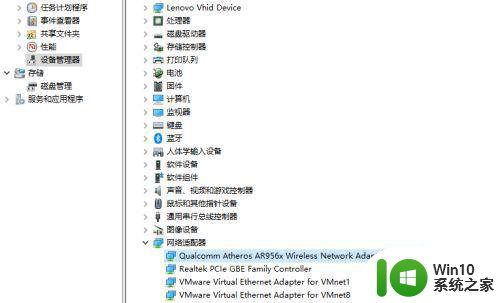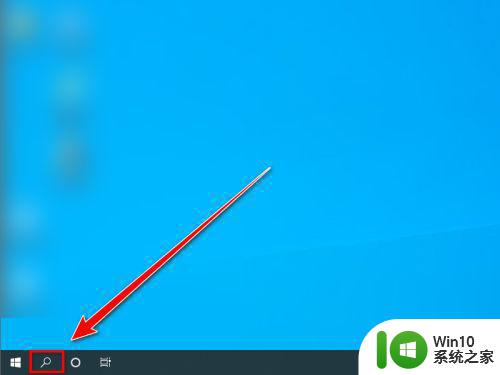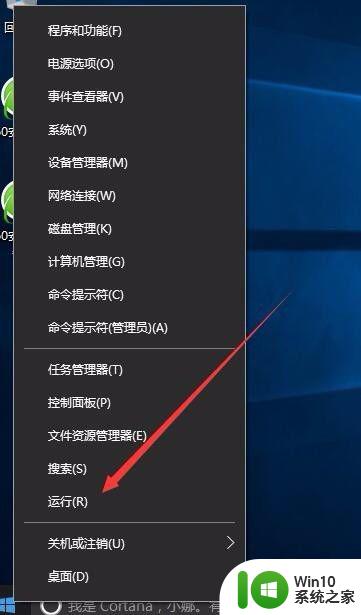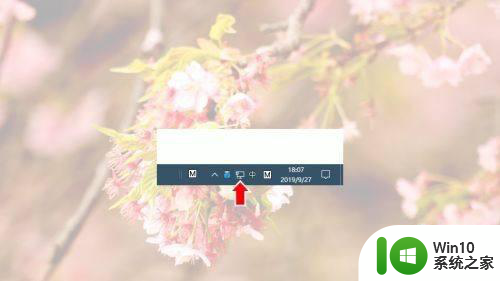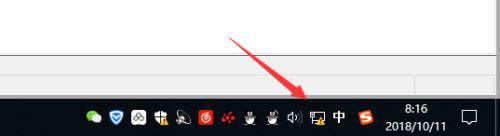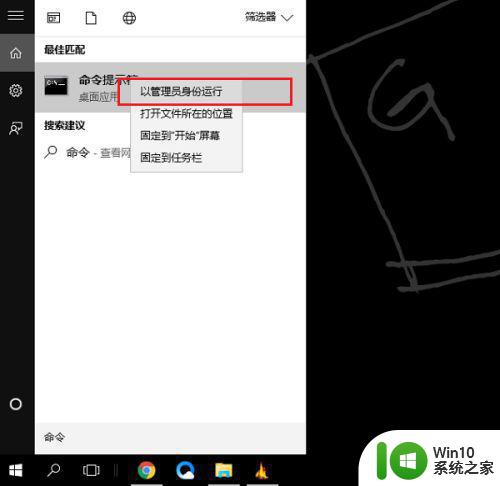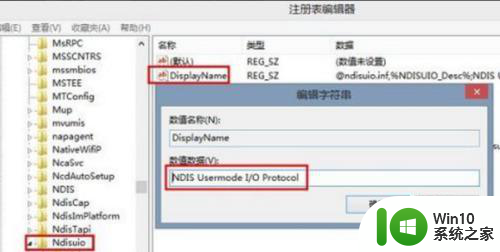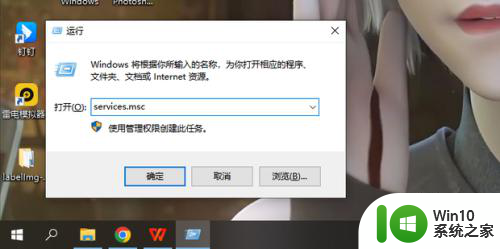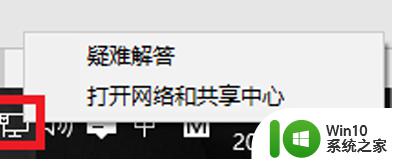w10系统没有网络连接处理方法 - W10系统网络连接失败怎么办
更新时间:2024-02-10 18:14:31作者:yang
随着科技的不断发展,网络已经成为我们生活中不可或缺的一部分,在使用W10系统时,有时我们可能会遇到网络连接失败的情况,这给我们的日常使用带来了一定的困扰。当我们面临W10系统没有网络连接的问题时,应该如何处理呢?在本文中我们将探讨一些解决这一问题的方法。无论是检查网络设置、重启路由器,还是重新安装网络驱动程序,我们将逐一为您介绍,帮助您解决W10系统网络连接失败的困扰。
具体方法:
1、点击任务栏左侧的搜索图标。
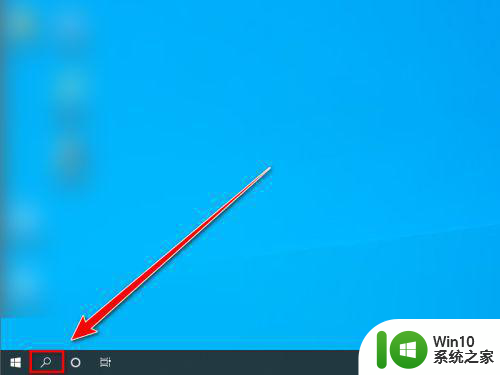
2、在搜索框中,输入“cmd”。
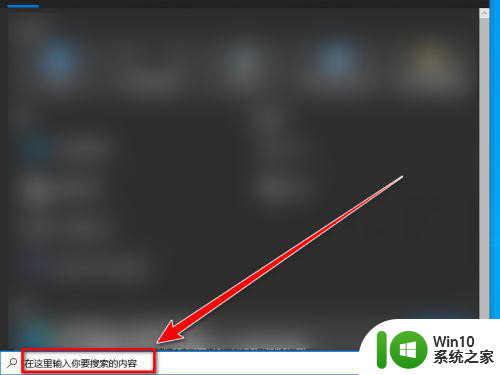
3、点击“以管理员身份运行”。
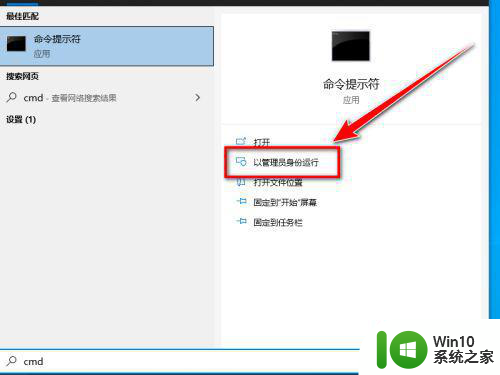
4、在dos窗口里,输入:netsh int ip reset,按下回车键。
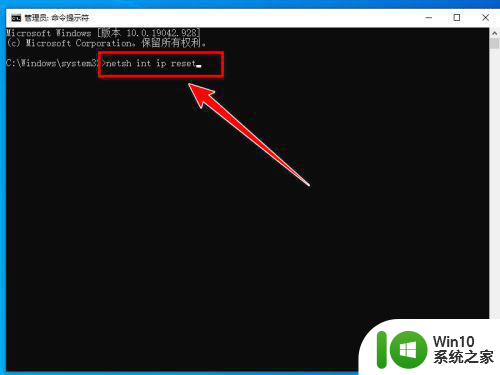
5、输入:netsh winsock reset,按下回车键。
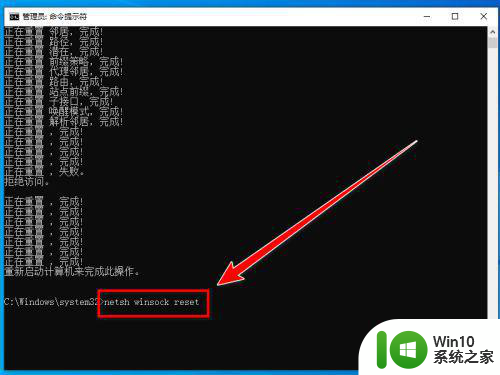
6、命令执行完毕后,重新启动计算机,即可使网络连接图标显示出来。
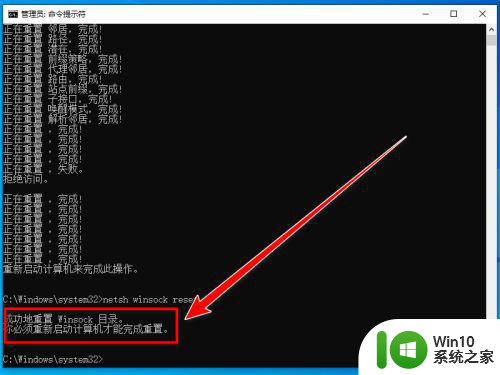
以上就是w10系统没有网络连接处理方法的全部内容,有遇到这种情况的用户可以按照小编的方法来进行解决,希望能够帮助到大家。